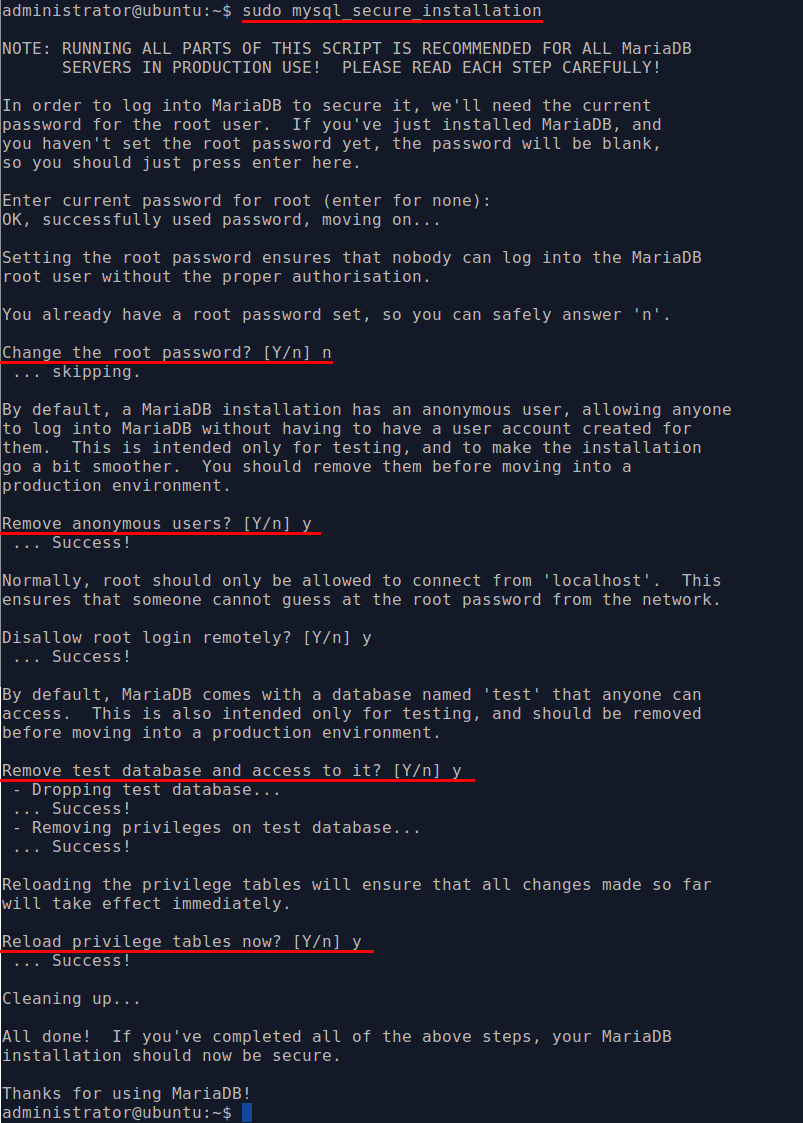Installation von MariaDB
Für den Zugriff auf die Datenbank nutzen zahlreiche Dienste – Webanwendungen, Unternehmenswebsites, aber auch Maildienste und verschiedene Buchhaltungssysteme. Heute werden wir über die Installation eines der beliebtesten DBMS nachdenken – MariaDB.
In diesem Artikel gehen wir nicht auf die Installation und Konfiguration von a ein LAMP Server. Es ist zu beachten, dass die MySQL Der Server in den Repositorys wurde aufgrund der Offenheit des Codes und der aktiven Entwicklung des Projekts selbst durch MariaDB ersetzt.
Wir fügen das Repository hinzu, da das System die Version von MariaDB 5.5 installiert. Für jedes Betriebssystem betrachten wir diesen Moment separat. Wenn Ihnen das zusagt, können Sie diesen Schritt überspringen. Wenn Sie sich dennoch dazu entschließen, öffnen Sie die Seite auf der offiziellen Website mit Informationen zu Repositories und deren Einstellungen.
Ubuntu
Vor der Installation aktualisieren wir die Daten zu Repositories und Paketindizes:
sudo apt-get updateWir aktualisieren Pakete und Systemkomponenten:
sudo apt-get upgradeWir starten das System neu, manchmal ist es erforderlich:
sudo rebootÜberprüfen Sie die Version des MariaDB-Server-Pakets im Repository:
apt-cache show mariadb-serverAussichten für Ubuntu 16.04 Die Antwort lautet wie folgt:
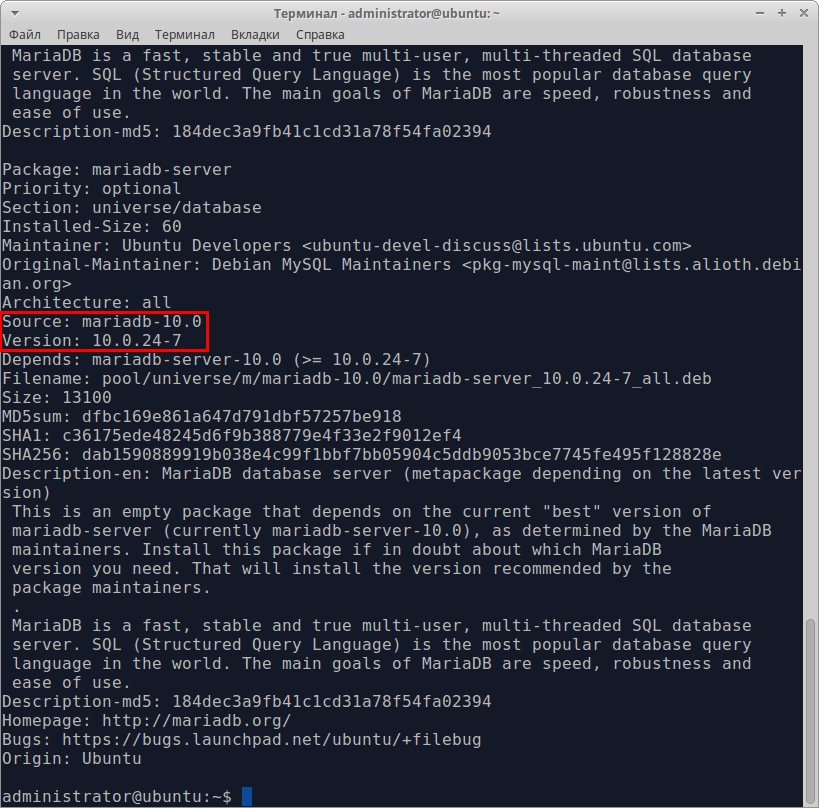
Aussichten für Ubuntu 18.04:
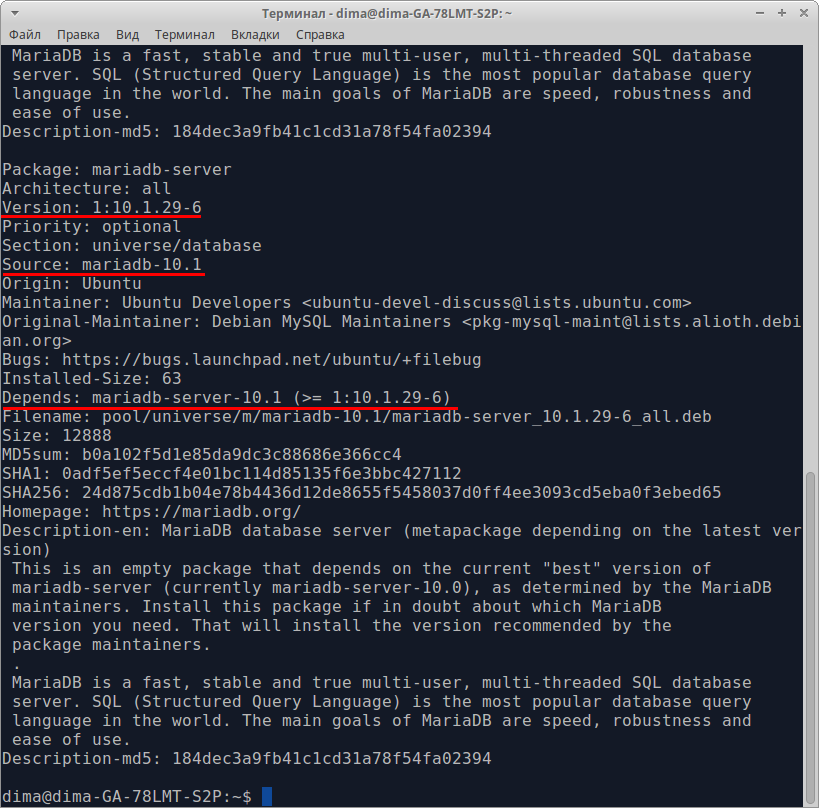
Fügen Sie mit Version 10.3 Informationen zum Repository hinzu. Wichtig: jede Version von Ubuntu hat seine Repositories.
Aussichten für Ubuntu 16.04 führen wir nacheinander folgende Befehle aus:
sudo apt-get install software-properties-commonsudo apt-key adv --recv-keys --keyserver hkp://keyserver.ubuntu.com:80 0xF1656F24C74CD1D8sudo add-apt-repository 'deb [arch=amd64,arm64,i386,ppc64el] http://mirror.timeweb.ru/mariadb/repo/10.3/ubuntu xenial main'Aussichten für Ubuntu 18.04:
sudo apt-get install software-properties-commonsudo apt-key adv --recv-keys --keyserver hkp://keyserver.ubuntu.com:80 0xF1656F24C74CD1D8sudo add-apt-repository 'deb [arch=amd64,arm64,ppc64el] http://mirror.timeweb.ru/mariadb/repo/10.3/ubuntu bionic main'Aktualisieren Sie den Inhalt der Repositorys und schließen Sie die Installation ab:
sudo apt-get updatesudo apt-get install mariadb-serverUnabhängig von der Version von Ubuntu, fordert Sie das Installationsprogramm auf, das Root-Passwort einzugeben und zu bestätigen:
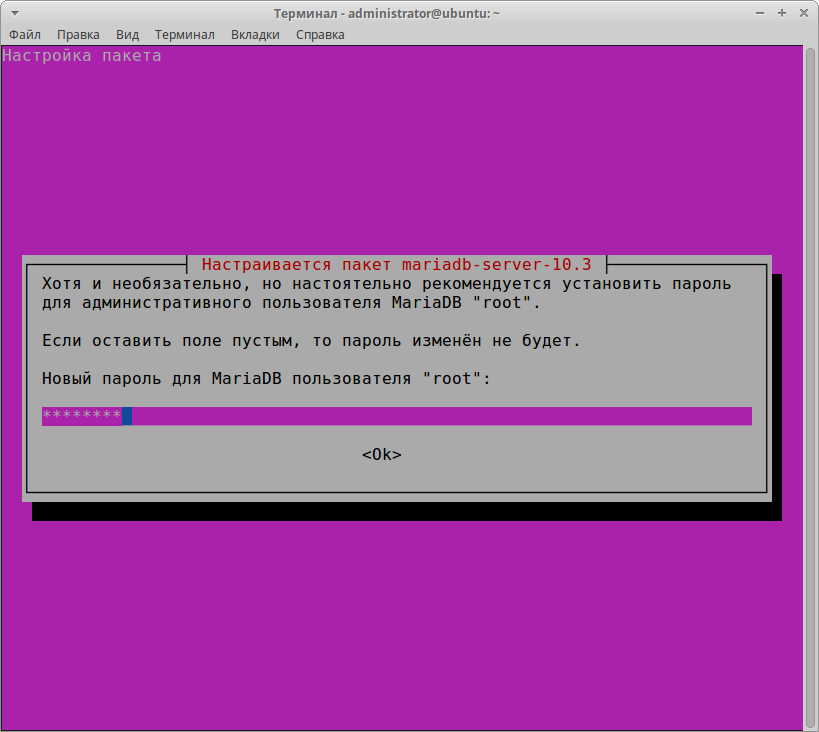
CentOS
Wir aktualisieren Systemkomponenten und gleichzeitig Daten in Repositories
sudo yum updateRepository für stabile Version 10.3 hinzufügen. Gehen Sie dazu in das Verzeichnis mit den Repository-Dateien und erstellen Sie eine Datei:
cd /etc/yum.repos.d/ sudo touch MariaDB.repoDaten von der offiziellen Website werden von jedem Editor zur Datei hinzugefügt:
# MariaDB 10.3 CentOS repository list - created 2019-05-07 06:43 UTC
# http://downloads.mariadb.org/mariadb/repositories/
[mariadb]
name = MariaDB
baseurl = http://yum.mariadb.org/10.3/centos7-amd64
gpgkey=https://yum.mariadb.org/RPM-GPG-KEY-MariaDB
gpgcheck=1
Installieren Sie das Paket:
sudo yum install MariaDB-server MariaDB-clientDas leckere Program sammelt alle notwendigen Daten für die Installation und wartet auf den Benutzer:
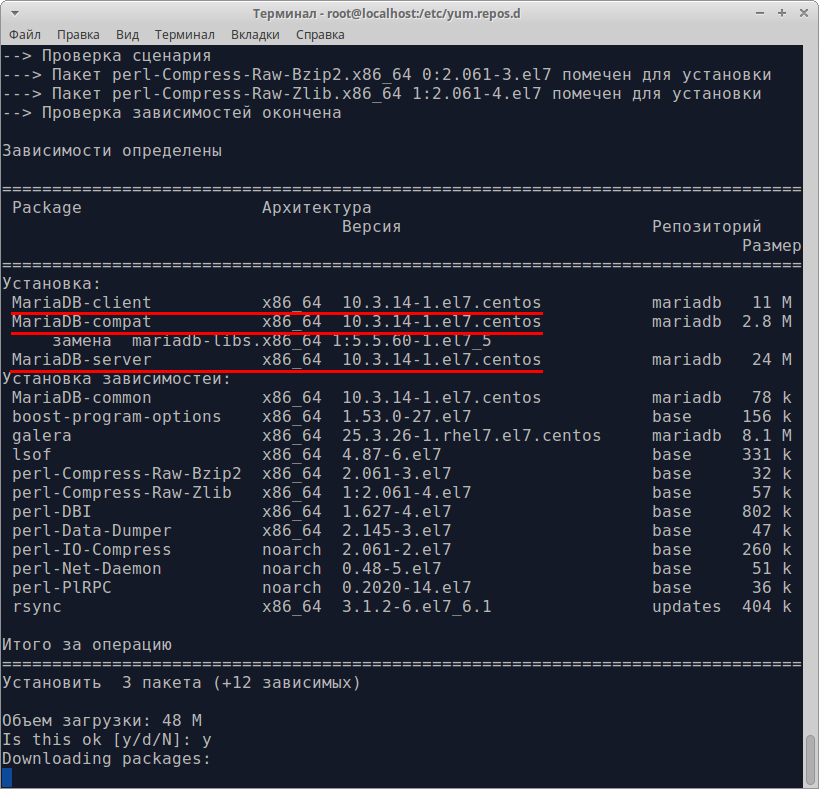
Wir beantworten die Frage mit „y“ und drücken Enter. Die Anzahl der Pakete, die Sie installieren können, kann unterschiedlich sein.
КDer Befehl sollte erneut ausgeführt werden, wenn der folgende Fehler auftritt:
Error downloading packages:
MariaDB-compat-10.3.14-1.el7.centos.x86_64: [Errno 256] No more mirrors to try.
MariaDB-client-10.3.14-1.el7.centos.x86_64: [Errno 256] No more mirrors to try.
MariaDB-common-10.3.14-1.el7.centos.x86_64: [Errno 256] No more mirrors to try.
Nach der Installation sollten Sie den Server starten:
sudo service mysql startEinrichtung
Die meisten Programs werden mit Standardeinstellungen installiert. Unabhängig von der Distribution empfehlen wir Ihnen, Ihre Sicherheitseinstellungen zu optimieren.
sudo mysql_secure_installationJa es ist "mysql” weil das MariaDB-Projekt „durchgesickert“ ist MySQL.
Ganz am Anfang steht das Program fragt nach dem Passwort für den Root-Benutzer. Wenn das Passwort nicht festgelegt wurde, drücken Sie die Eingabetaste. Die meisten Fragen können mit „y“ beantwortet werden. Fragen und Translasind unten aufgeführt:
- Ändern Sie das Root-Passwort? [J / n]
- Anonyme Benutzer entfernen? [J / n]
- Stammanmeldung nicht remote zulassen? [J / n]
- Testdatenbank entfernen und darauf zugreifen? [J / n]
- Reload Privilegien Tabellen jetzt? [J / n]
Überprüfen Sie den Serverstatus
Manchmal kann es notwendig sein, den Status des Servers zu überprüfen. Dieser Vorgang kann mit dem Befehl ausgeführt werden:
sudo service mysql status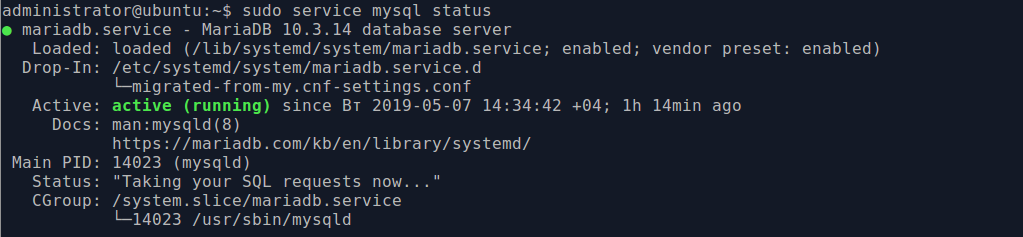
Es ist zu beachten, dass der Server, wenn er nicht läuft, im manuellen Modus mit dem Befehl gestartet werden muss:
sudo service mysql startTesten der Verbindung zum DBMS
Die Verbindung zum DBMS wird durch den folgenden Befehl hergestellt:
mysql -u <USER_NAME> -pWenn dies die erste Verbindung ist und keine weiteren Benutzer hinzugefügt wurden, sollten Sie die Verbindung vom Root-Benutzer aus herstellen:
mysql -u root -pGeben Sie dann das Root-Passwort ein; Wenn kein Passwort festgelegt wurde, drücken Sie die Eingabetaste.
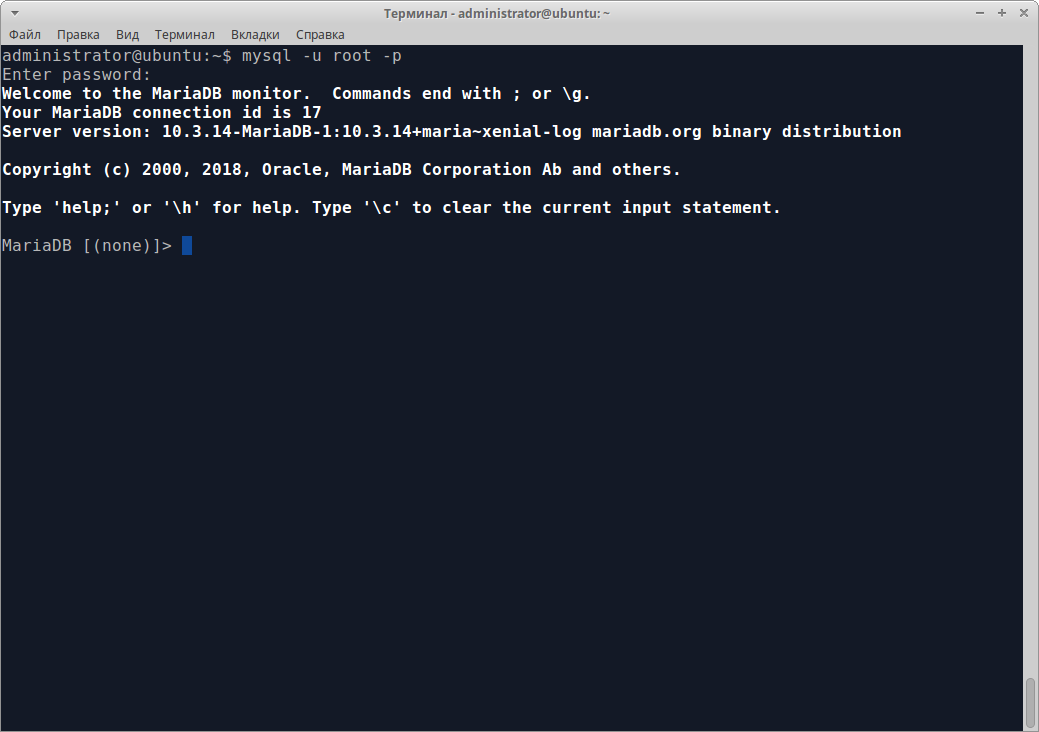
Beenden der Shell mit dem Befehl:
exit 700
300
700
300
 700
300
700
300
 700
300
700
300